私の古いPC(数年前にハイエンドのゲーミングPCでしたが、ちなみに)が突然マスターELOランクのゲームで20 fpsの表示を開始したとき、私はおかしくなりました。
最終的にはゲームに負けましたが、優れたハイエンドPCでゲームをプレイしているにもかかわらず、League of LegendsでFPSが低いという問題を修正する方法を学びました。
あなたが知っておくべきことはここにあります。
多くの異なる要因が、リーグオブレジェンドで低いフレームレートまたはFPSを引き起こす可能性があります。
新しく優れたPCシステムがLOLで低FPSを表示する最も一般的な理由は、グラフィックカードが実際に更新されていない/使用されていないか、ゲームファイルを破損していることです。
ドライバーを更新してゲームを修理すると、問題が解決する場合があります。
私はこれがすべて一般的で退屈に聞こえるかもしれないことを知っていますが、私を信じてください、それは価値があります。心配しないでください、あなたがあなたの良いハイエンドPCでLOLの低FPS数を修正するために必要なことをすべて行うことを確認するために、ステップバイステップで歩きます。
はじめましょう!
LOLで優れたハイエンドPCで低FPSを修正する方法は?
1.グラフィックカードドライバーを更新します
まず最初に、グラフィックカードが最新であることを確認する必要があります。古いバージョンと高齢のグラフィックカードドライバーは、ビデオゲーム、特にFPSドロップであらゆる種類の問題を引き起こす可能性があります。
主に、グラフィックカードドライバーを更新する2つの方法があります。任意のPCで最初の方法を使用できます。しかし、GeForceグラフィックカードを使用している場合は、2番目のグラフィックカードと一緒に行く方が良いでしょう。
また読む: LOLでチュートリアルを再生してスキップする方法は?
デバイスマネージャーを使用します
デバイスマネージャーを使用したことがない場合は、スタートボタンをクリックしてデバイスマネージャーを入力してください。新しいウィンドウが開いたら、 [アダプターの表示]オプションを選択します。ここでは、グラフィックカードを見ることができます。
次に、グラフィックカードを右クリックして、ドライバーを更新することを選択します。システムは、手動で更新するか自動的に更新するかを決定するように求めます。 h騒が少ないので、自動的に選択することをお勧めします。完了したら、ウィンドウを閉じてPCを再起動します。
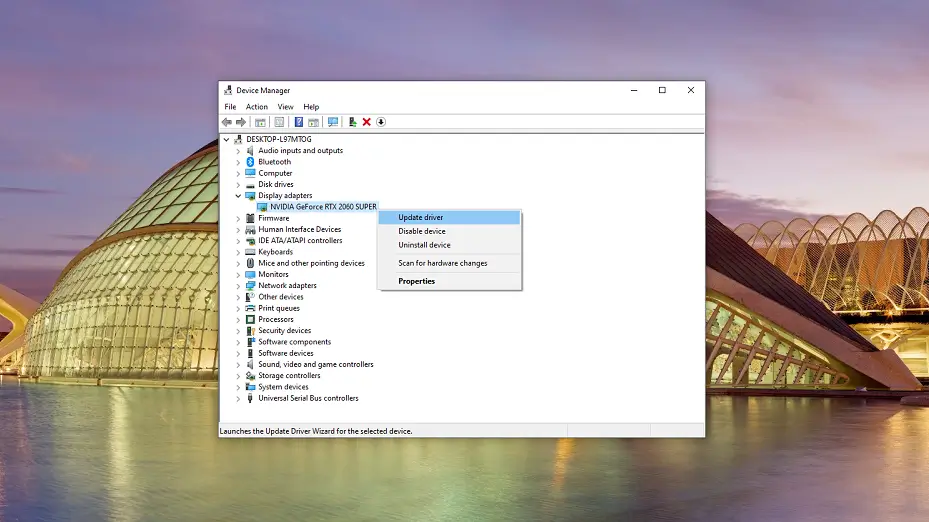
GeForceエクスペリエンスを使用してください
GeForce Experienceは、グラフィックカードのパフォーマンスを向上させるために使用できるソフトウェアです。残念ながら、 Nvidiaグラフィックスカードのみが互換性があるため、AMDまたは他の何かを使用している場合、アクセスできません。
ただし、GeForceエクスペリエンスを使用する場合は、左上隅の自宅の隣の[ドライバー]タブをクリックしてください。グラフィックカードドライバーが最新でない場合、プログラムには大きな通知と大きなダウンロードボタンが表示されます。ここでは、最新のドライバーをすばやくダウンロードしてインストールできます。
グラフィックカードドライバーを更新しても、LOL問題の優れたPCで低FPSを修正することは保証されません。しかし、それを解決するために必要な最初のステップです。
また読む: League of Legendsでスクリーンショットする方法は?
2.グラフィックカードが使用されているかどうかを確認します
ドライバーを更新しても問題は解決しなかった場合、 PCが実際にグラフィックカードを使用してLeague of Legendsを実行していないためかもしれません。
これはどういう意味ですか?
まあ、そこにあるほとんどのIntelプロセッサには、統合されたグラフィックカードが付属しています。また、CPUがIntelの場合、統合されたグラフィックカードも持っている可能性があります。これらは特にラップトップで一般的ですが、PCでもまれになりません。
統合されたグラフィックカードは非常に基本的で弱く、あまりにも多くの作業を処理できません。フォルダーを通過したり、インターネットを検索したりするなど、日常的なものに使用できますが、他にはあまり使用できません。彼らの目的は、通常のグラフィックスカードの動作が停止したら、PCまたはラップトップを使用できるようにすることです。
古いラップトップのグラフィックカードがついに死んだとき、私はLOLで15 fpsを得ることさえできなかったことを覚えています。ラップトップは、1〜2分のプレイ後に自動的にシャットダウンします。
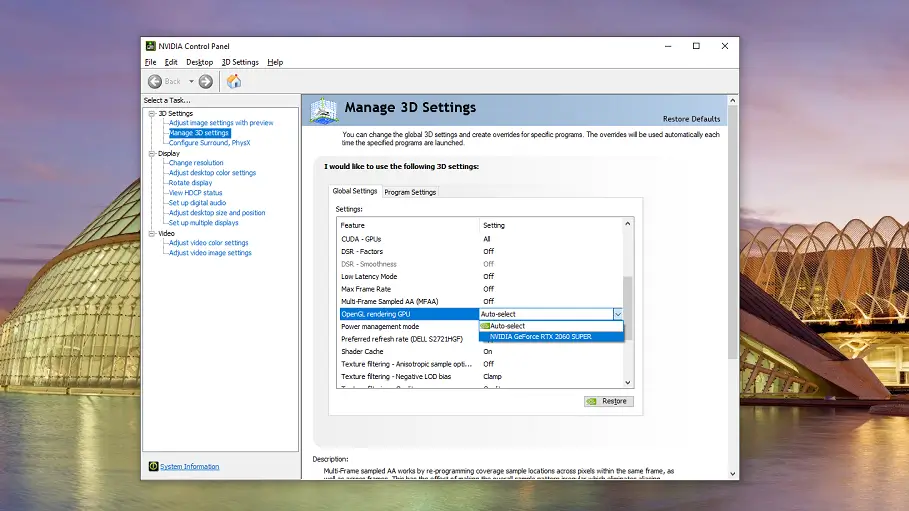
しかし、あなたが良いPCを使用していて、あなたがまだLOLでFPSがまだ少ない場合、あなたはあなたの通常のグラフィックカードさえ使用しないかもしれないという可能性があります。そして、あなたのPCは、代わりに統合されたものを使用するように設定されています。
これを解決するには、デスクトップを右クリックして選択して、 NVIDIAコントロールパネルを開きます。新しいウィンドウで、 3D設定の管理をクリックします。
次に、設定のリストを下にスクロールして、 openglレンダリングGPUを見つけます。ここでは、グラフィックカードが選択されていることを確認してください。 2つ以上がある場合は、League of Legendsに使用するものを選択してください。その後、応募するとヒットします。
この設定がオートセレクトにあることを望んでいません!また、使用するグラフィックカードを指定しない場合、PCは統合されたものを選択できます。
また読む:リーグ・オブ・レジェンドでチェストを手に入れるにはどうすればよいですか?
3.レジェンドとクライアントのリーグを完全に修理します
良いPCの問題でLOLで低FPSを修正したソリューションがどれもない場合、ゲームとクライアントを完全に修復する必要があります。上で述べたように、あなたはあなたの低FPSを引き起こす1つまたは多くの破損したファイルを持っているかもしれません。
破損したファイルは、正しく機能しないファイルの破損したファイルです。ファイルはさまざまな方法で破損する可能性があるため、実際にそれを制御することはできません。しかし、ゲームを修復すると、すべてのファイルが新たにインストールされ、システムに破損したファイルがありません。
それで、あなたはどのようにリーグ・オブ・レジェンドを修復しますか?ここにすべての手順があります:
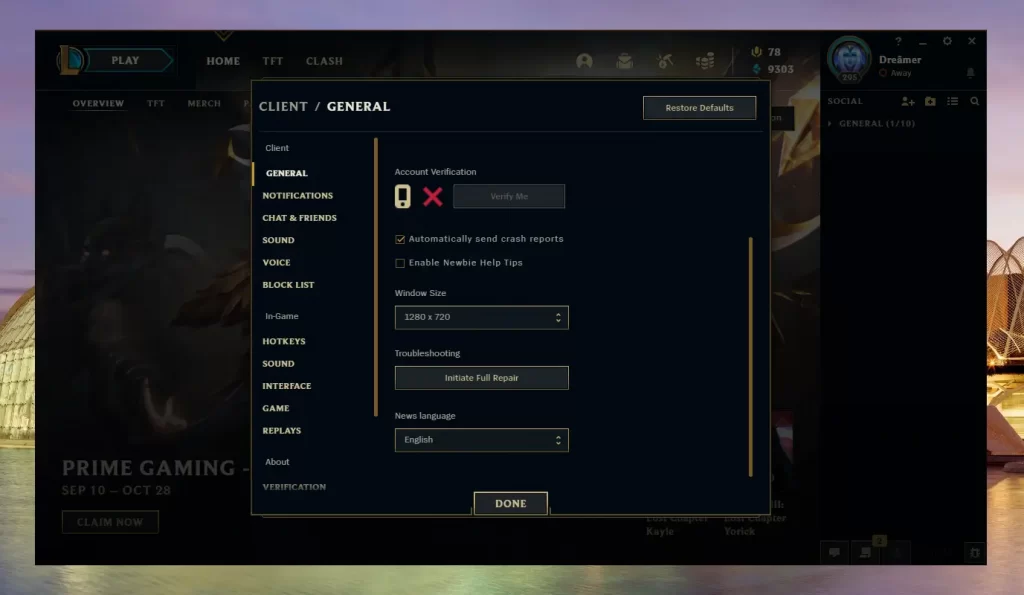
- ユーザー名とパスワードを使用して、League of Legendsクライアントにログインします。
- クライアントウィンドウの右上隅にある[設定]ボタンをクリックします。
- 左側のリストから一般的な設定を選択します。
- 下にスクロールして、完全な修理を開始することを選択します。
- [はい]をクリックして同意します。
完全な修理プロセスを開始すると、クライアント自体がすべてを行います。ファイルを自動的に削除し、独自に再インストールします。このプロセスには、CPUとインターネットに応じて、20〜60分かかります。
修理が完了したら、システムを更新するために、PCを再起動することを強くお勧めします。
しかし、LOL問題で修理が良いPCであなたの低FPSを解決しない場合、あなたはあなたの手に他の問題があるかもしれません。
また読む: League of LegendsでRPおよびRPギフトカードを入手する方法は?
4. PCに加熱の問題があるかどうかを確認します
暖房は、すべてのゲームPCとすべてのゲーマーにとって最大の問題の1つです。ゲームが重いほど、PCが実行されるのが難しくなります。ゲームが実行されるのが難しいほど、PCは早く熱くなり、減速し、FPSが低くなります。
League of Legendsは、どうしても重いゲームではありません。しかし、特に数時間以上プレイしている場合、それは間違いなくいくつかの暖房の問題を引き起こす可能性があります。
それで、あなたはここで何ができますか?
幸いなことに、PCに加熱の問題があるかどうかを簡単に発見できます。コンピューターケースまたはラップトップをタッチして、熱いかどうかを確認してください。システムが暖かくなることは通常です。しかし、熱が本当に高い場合、グラフィックカードは間違いなく過熱しています。
それで、あなたはこれをどのように修正しますか?

ここで最初にすることは、 PCをシャットダウンすることです。 PCが使用されないと、熱が消えます。
第二に、ほこり、汚れ、髪からファンや獣医をきれいにする必要があります。コンピューターが詰まっていると、ファンや通気孔が十分な空気の流れを生成して涼しく保つのが難しくなります。そのため、コンピューターを開き、柔らかく乾燥した組織(ペーパータオル)ですべてを掃除します。また、コンピューターケースを開く前に、掃除機を使用してほこりを吸うこともできます。
ラップトップでレジェンドのリーグをプレイしている場合は、外部ラップトップクーラーを購入することもできます。これらは、ラップトップの下に置き、 USBポートに接続するプラスチックまたは金属パッドだけです。また、ラップトップのプロセッサとグラフィックカードを直接冷却するファンがいます。
IDは、グラフィックスカードの下に直接行くファンと一緒にラップトップクーラーを購入することをお勧めします。大規模でパワフルなファンやできるだけ多くのファンがいるラップトップクーラーを探してください。
また読む: League of Legendsのプレイヤーを報告する方法は?
5.レジストリをクリーンアップします
PCで行うことはすべて重要です。たとえば、アプリを追加したり、新しいものをインストールするたびに、システムが変更されます。これには、League of LegendsやPCにある他のすべてのゲームも含まれます。
不要なファイルは、すべてを非常に遅くし、ハイエンドPCを持っている場合でもFPSが低くなる可能性があります。したがって、それらを削除することもあなたの優先事項の1つでなければなりません。
レジストリをクリーニングしたことがない場合、IDはソフトウェアを使用することをお勧めします。そして、最も人気のあるものはCCleanerです。 CCleanerは非常に使いやすいソフトウェアであり、PCのパフォーマンスを向上させることができます。レジストリのクリーニングなど、さまざまなことを行います。すべての不要なファイルを取り除き、PCを一般的に高速にします。
しかし、より多くの外部プログラムでシステムを詰まらせたくない場合は、自分でレジストリをクリーニングできます。 Windows 10でその方法を説明します。
- このPCを開きます。
- CまたはDレジストリを右クリックして、プロパティを選択します。
- ディスクのクリーンアップをクリックします。
- すべてのファイルを選択して、ダウンロードを除いて削除されます(オプション)。
- OKを押して、プロセスが終了するのを待ちます。
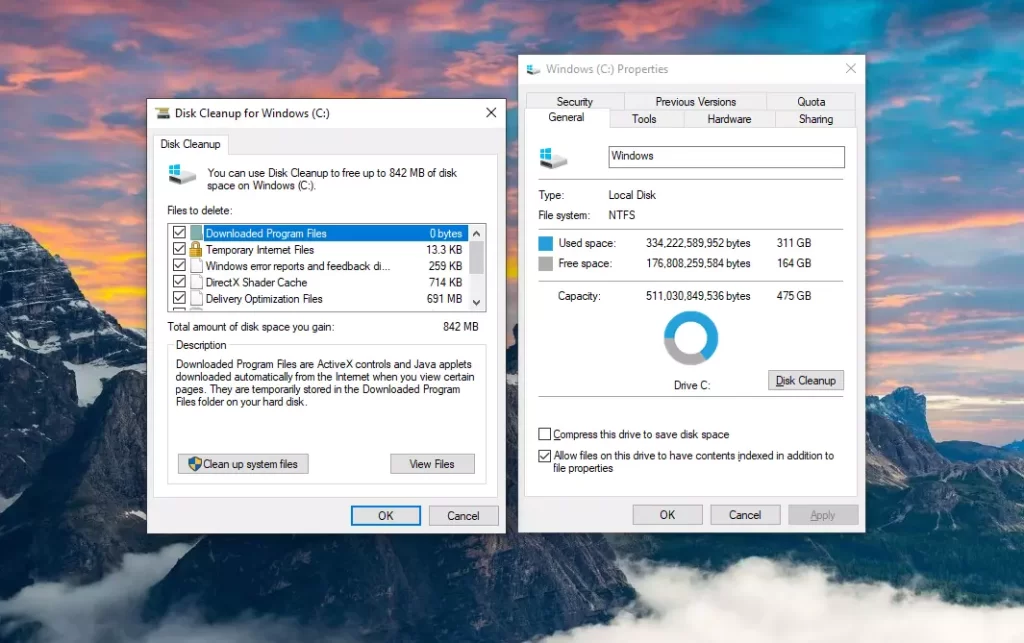
これらの2つ以外に、PCにレジストリをクリーニングするには、さまざまな方法があります。レジストリのクリーンアップについてさらにサポートが必要な場合は、 YouTubeガイドが表示されます。
6.すべての不要なプログラムを削除します
上で述べたように、あなたがあなたのPCにインストールするすべてのものはそれを遅くします。また、実際に使用していないすべてのプログラムとゲームをアンインストールおよび削除するために常にお勧めします。
大量のSSDメモリを備えたLOLにハイエンドPCを本当に持っている場合、これを行う必要はありません。しかし、仕様が低いほど、クリーンなシステムを持つことが重要になります。
プログラムとゲームのアンインストールと削除は、Windows 10のケーキです。コントロールパネルを開いて、プログラムのアンインストールを選択してください。次に、実際には使用していないプログラムやゲームをリストに検索します。それらを見つけたら、アンインストールをクリックするだけです。
Youreが完了したら、プログラムディレクトリに移動し、そこに残っているファイルを削除して、アンインストールがクリーンであることを確認することもできます。
また読む: League of LegendsでXPを購入する方法Boostを使用する方法は?
League of LegendsのHigh FPSに最適な設定
他のすべてを行った場合、設定以外にリーグオブレジェンドの低FPSを修正することができた場合、今がそうする時です。ゲームの設定は、結局あなたのゲームがどれだけスムーズに実行されるかを決定するものです。それでは、高FPSでリーグオブレジェンドをプレイするのに最適な設定は何ですか?
ここでは、3種類のPCに最適化された3つの設定オプションを提示します。
ここでの焦点は、FPSのみを増やすことであり、Gamesグラフィックの品質も低下する可能性があることに注意してください。
ローエンドPC-笑の高fpsに最適な設定
| 設定のタイプ | に設定 |
| 解決 | 解像度を監視します |
| ウィンドウモード | ウィンドウまたはフル画面 |
| グラフィックス | カスタム |
| キャラクターの品質 | 低い |
| 環境品質 | 低または中程度 |
| 効果の品質 | 低い |
| 影 | オフ |
| キャラクターインク | オフ |
| フレームレート | キャップなし |
| アンチエイリアシング | オフ |
| 垂直同期 | オフ |
新しいPCを購入したり、既存のPCをLeague of Legendsにアップグレードしたりすることを目指している場合は、予算が厳しくなります。これらはあなたに最適なエクスペリエンスを与えることはないかもしれませんが、それらは滑らかに、比較的高いFPSでLOLを実行します。
ミッドレンジPC-笑の高fpsに最適な設定
| 設定のタイプ | に設定 |
| 解決 | 解像度を監視します |
| ウィンドウモード | 全画面表示 |
| グラフィックス | カスタム |
| キャラクターの品質 | 中くらい |
| 環境品質 | 低または中程度 |
| 効果の品質 | 低または中程度 |
| 影 | オフ |
| キャラクターインク | オフ |
| フレームレート | キャップなし |
| アンチエイリアシング | オフ |
| 垂直同期 | オフ |
予算が限られていない場合は、いくらかのお金を使う必要がある場合は、既存のPCをアップグレードするためにこれらの真新しいPCと部品をお勧めします。これらはあなたに非常にスムーズな体験を与え、FPSが高く、問題なくリーグ・オブ・レジェンドを運営します。
ハイエンドPC-笑のハイFPSに最適な設定
| 設定のタイプ | に設定 |
| 解決 | 解像度を監視します |
| ウィンドウモード | 全画面表示 |
| グラフィックス | カスタム |
| キャラクターの品質 | 高い |
| 環境品質 | 中くらい |
| 効果の品質 | 中くらい |
| 影 | オフ |
| キャラクターインク | オフ |
| フレームレート | キャップなし |
| アンチエイリアシング | オフ |
| 垂直同期 | オフ |
そして、これらは、既存のPCをハイエンドに購入またはアップグレードしようとしている人々への私の推奨事項です。これらのPCと部品は、今後何年もFPSドロップなしで究極のリーグオブレジェンドエクスペリエンスを提供します。
LOLで低FPSを修正できない場合はどうすればよいですか?
これは、LOLでFPSの問題を解決するためにできることはすべてですか?
もちろん違います!実際、試してみることができることはたくさんあります。
たとえば、システムをスキャンして、誤動作を引き起こすウイルスがあるかどうかを調べることができます。また、Defragmentationを使用したり、 League of Legendsのビデオ設定をLowに設定することもできます。ただし、これらは、比較的優れたPCにある場合、問題を具体的に解決しません。
あなたができることをすべて完了するようにするために、すべてのオプションにショットを与えることをお勧めします。それでも問題を解決できない場合は、新しいPCについて考え始める時が来るかもしれません。または少なくとも新しいグラフィックカード。
ここから物事を把握するのに役立つために、iveは、lolを実行するために必要な最小限と推奨仕様のシンプルなチャートをまとめました。システムが仕様に一致するかどうかを確認してください!
2025年のLeague of Legendsの最小および推奨システム要件
| 2025年のLOLの最小仕様 | 2025年のLOLの推奨仕様 |
| CPU: 2GHzプロセッサ | CPU: 3GHzプロセッサ以上 |
| RAM: 2GB | RAM: 4GB |
| スペース:ハードディスクで利用できる14GBのスペース | スペース:ハードディスクで利用できる14GBのスペース |
| GPU:シェーダーバージョン2.0有能なビデオカード | GPU: Nvidia Geforce 8800またはAMD Radeon HD 5670以上 |
| OS: Windows7、Windows8、Windows10 | OS: Windows7、Windows8、Windows10、Windows11 |
| 画面解像度: 19801200まで | 画面解像度: 19801200まで |
PCで古いバージョンのWindowsを実行する場合、変更する必要がない可能性があります。画面の解像度にも同じことが言えます。ただし、CPUまたはGPUが最小または推奨要件を下回っている場合、FPSドロップが予想されます。
また読む: League of Legendsで古い期限切れのリプレイを見る方法は?
その他の関連する質問
笑CPUまたはGPU集中?
League of Legendsは、GPUよりもCPU集中的です。これは、他のすべてのMOBAおよびRTSゲームの場合です。ハイエンドのCPUをお持ちの場合、PCはそれほど高価なGPUでもリーグオブレジェンドをスムーズに実行します。
60HzモニターはLOLでFPSを制限していますか?
60Hzでリーグオブレジェンドをプレイすると、FPSが制限されます。フレームレート設定がキャップなしに設定され、ゲームが200 fpsで実行されている場合でも、60Hzのモニターはそれらを表示できません。必要に応じて、VSYNCをオンにして60でFPSをロックできます。そして、LOLで60以上のFPSを見たい場合は、144Hzのモニターが必須です。
League of Legendsに最適なFPSは何ですか?
League of LegendsのFPS数が高いほど良いです。そして、120 fpsを超えるものはすべて笑にとって素晴らしい数です。しかし、これはまた、間違いなく144Hzのモニター(またはより良い)を使用する必要があり、フレームレートはキャップなしであることを意味します。あなたは間違いなくそれを調べることができますが、それは必要ではありません。 LOLの最高のゲームプレイは、120 fpsで達成できます。
また読む:誰もがリーグ・オブ・レジェンドでお金を稼ぐ方法-8方法
結論
あなたのPCがもう良いと見なされていないことがわかった場合、私はあなたの気持ちを知っています。そして、2025 League of Legendsの基準を満たす新しいゲームPCを購入することを検討する以外のアドバイスを考えることはできません。
一方、上記で説明して修正を見つけた1つまたはすべての方法のみを試した場合、私は喜んで助けてくれます! LOLの低FPSと優れたPCは、それほど一般的な問題ではありませんが、それでも私たちの多くには起こります。
今、ゲームに飛び込んで自分のもの!
詳細については、 League of Legendsでの低FPSトラブルシューティングに対する暴動の公式反応をご覧ください。

